시도해 볼 수 있는 가장 인기 있는 7가지 Spotify Visualizer
전자 음악 시각화 장치 및 미디어 플레이어 소프트웨어에 있는 기능인 음악 시각화는 음악을 기반으로 애니메이션 이미지를 생성합니다. 음악 시각화기는 음악에서 파형 및/또는 주파수 정보를 추출하고 이 정보를 일부 표시 규칙을 통해 입력하여 작동하여 화면에 표시되는 내용을 생성합니다. Spotify 비주얼라이저 소프트웨어는 오디오의 파형 및 주파수 정보를 분석하여 시작하며 화면 보호기로 가장 잘 보입니다.
Spotify에 내장된 음악과 동기화되는 뮤직 비주얼라이저가 있으면 좋을 것입니다. Spotify 시각화 도우미는 얼마 전에 앱의 데스크톱 버전에서 구현되었습니다. 왼쪽 상단 검색창에 spotify:app:visualizer를 입력하기만 하면 Spotify 비주얼라이저 앱이 나타납니다. 그런 다음 설명 할 수없는 이유로 제거되었습니다. Spotify는 최고의 음악 스트리밍 소프트웨어 중 하나이기 때문에 Spotify에 부족한 한 가지는 전체 화면 앨범 아트워크 또는 음악과 함께 어울리는 추상적인 영상을 허용하는 라이브 Spotify 시각화 도구입니다. 다행히도 현재 시장에는 많은 타사 음악 시각화 소프트웨어가 있습니다. 여기에서 시도할 수 있는 여러 Spotify Visualizer를 나열합니다.
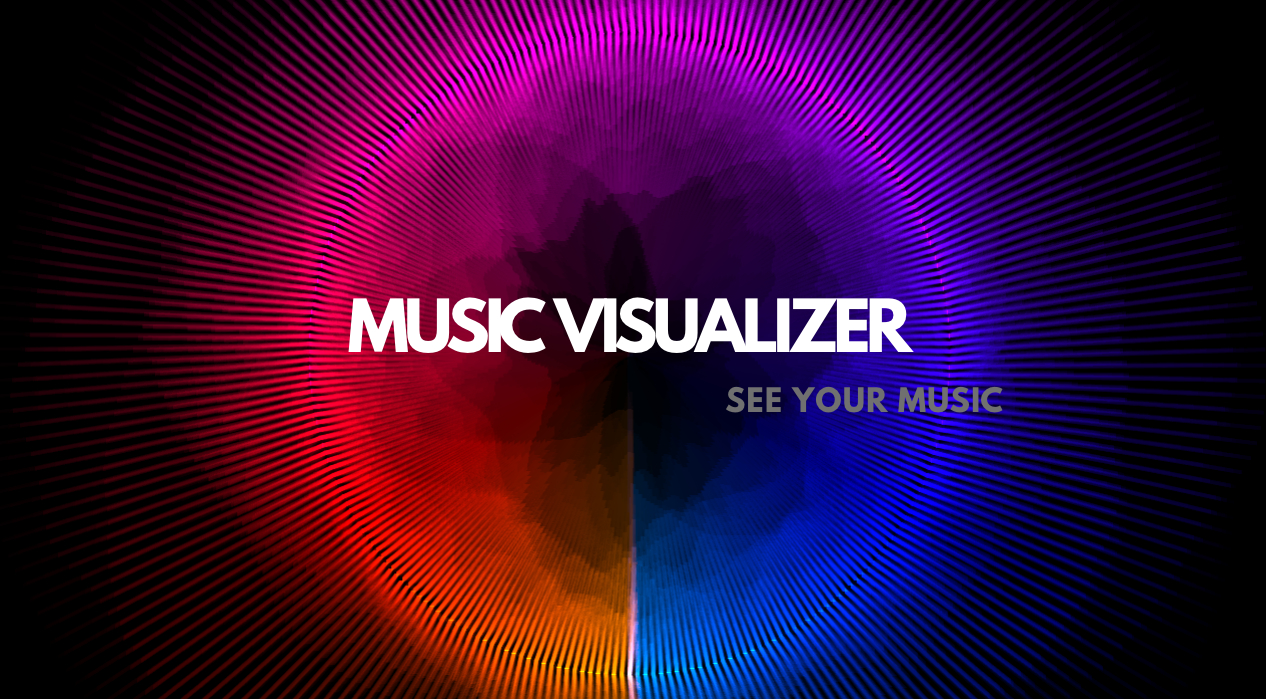
1부 온라인 Spotify Visualizer
1. https://kaleidosync.herokuapp.com
https://kaleidosync.herokuapp.com/ 은 itsappleseason에서 만들고 reddit에 게시했습니다. 브라우저에서 Spotify 시각화 도우미를 열면 Spotify 계정에 로그인하라는 메시지가 표시됩니다. 그런 다음 Spotify 앱에서 노래를 재생하면 시각화 도우미가 시작됩니다. 비주얼은 어쩐지 단순하다.
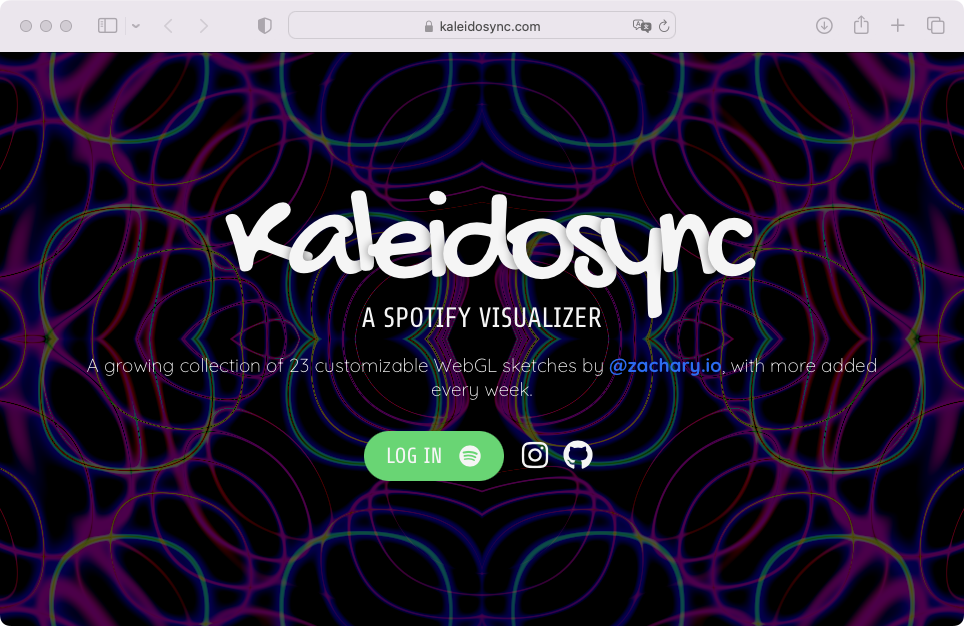
파트 2 시각화 기능이 있는 강력한 타사 음악 플레이어
실제로 많은 음악 플레이어에는 시각화 기능이 있습니다. 좋아하는 음악 플레이어에 시각화 기능이 있는 경우 Spotify 노래를 재생하는 데 사용할 수 있습니다. 여기서는 시각화 도우미가 있는 여러 음악 플레이어를 소개합니다.
1.아이튠즈
첫 번째 버전부터 iTunes에는 음악을 들으면서 트리피 애니메이션을 재생하는 데 사용할 수 있는 내장 조명 쇼인 시각화 도우미가 있습니다. 두 개의 키를 빠르게 누르면 비주얼라이저가 실행됩니다. 음악을 들으면서 Command-T를 누르고 편안하게 앉아서 쇼를 시청하세요. Spotify 음악을 mp3로 변환한 후 DRM 무료 Spotify 노래를 iTunes로 가져온 다음 시각화 도구로 즐길 수 있습니다.
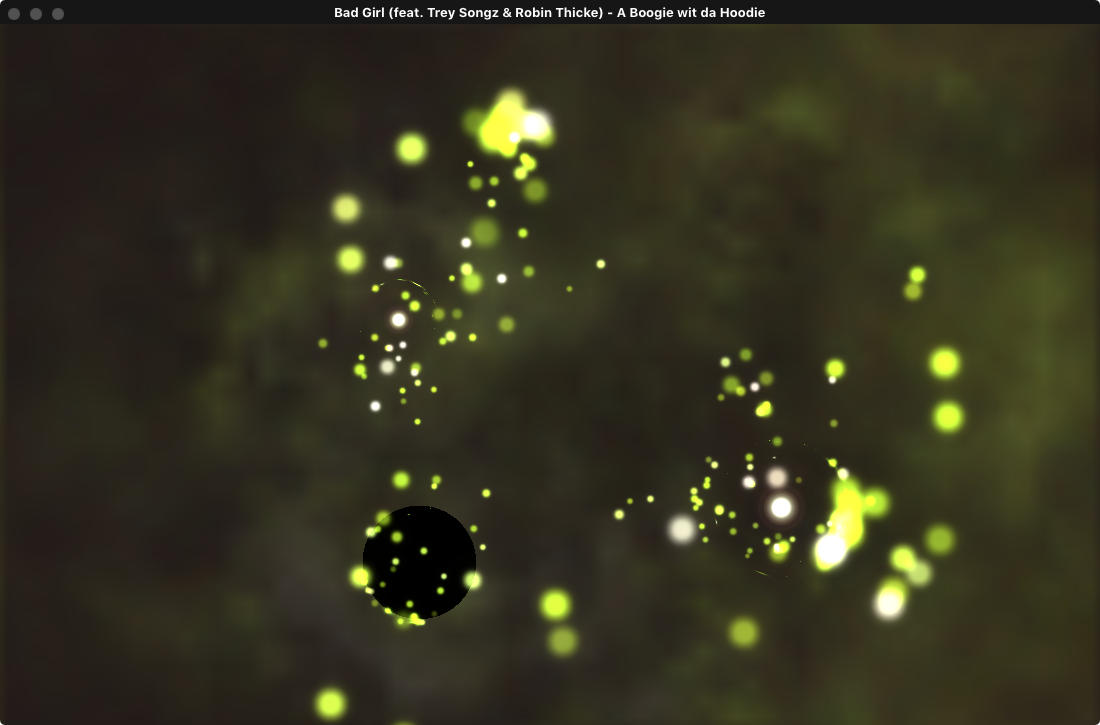
2. 윈도우 미디어 플레이어
Windows 운영 체제와 함께 사전 설치된 기본 플레이어인 Windows Media Player는 시각화와 함께 제공됩니다. 오른쪽 하단 모서리에 있는 "지금 재생으로 전환" 버튼을 클릭한 다음 "재생"을 클릭하여 노래를 재생합니다. 미디어 플레이어의 빈 공간을 마우스 오른쪽 버튼으로 클릭하고 "시각화"를 선택하고 컬렉션 범주를 강조 표시한 다음 사용할 시각화를 클릭합니다.
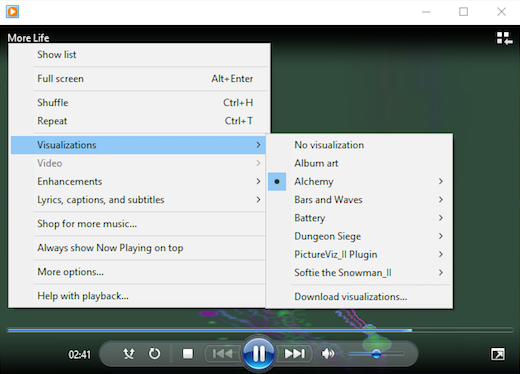
3. VLC
오디오 시각화는 오디오 파일을 재생하는 동안 VLC에서도 사용할 수 있습니다. VLC 메뉴에서 오디오 > 시각화를 클릭한 다음 시각화를 선택합니다. 오디오가 재생되는 동안 마우스 오른쪽 버튼을 클릭하여 시각화를 선택할 수도 있습니다. 오른쪽 클릭 미디어에서 오디오 > 시각화로 이동하고 시각화를 선택합니다. 사용 가능한 기본 시각화는 Spectometer, Scope, Spectrum, Vu Meter, Goom 및 ProjectM입니다. 그들은 모두 자신의 스타일을 가지고 있습니다. 그들 사이를 전환하고 원하는 것을 선택하십시오.
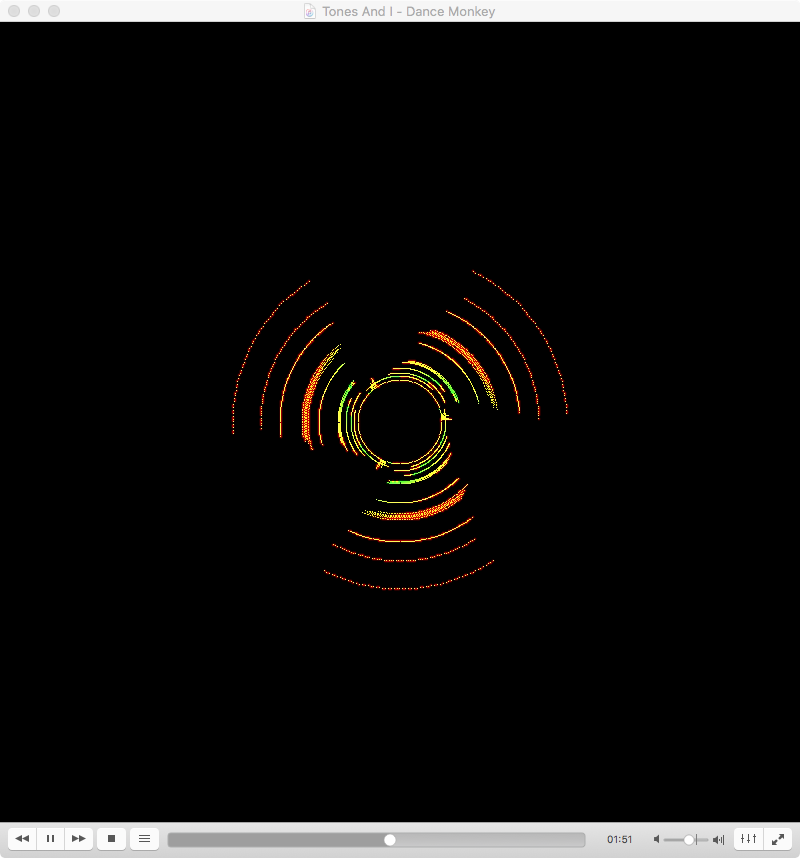
시각화 기능이 있는 다른 음악 플레이어에는 AIMP , Winamp , foobar2000 , Media Monkey 등이 있습니다. 그러나 Spotify 노래를 직접 재생하는 데 사용할 수는 없습니다. Spotify 음악은 DRM으로 보호되며 Spotify 음악 형식은 Ogg Vorbis입니다.
시각화 기능이 있는 타사 음악 플레이어에서 Spotify 노래 를 재생 하려면 Spotify 노래를 MP3 형식으로 변환하고 DRM 보호를 제거해야 합니다. Ondesoft Spotify Converter 는 Spotify 노래, 앨범 또는 재생 목록을 100% 원본 품질의 MP3, M4A, WAV 또는 FLAC으로 다운로드하고 변환하도록 설계되었습니다. 재치
h Ondesoft Spotify Converter를 사용하면 언제 어디서나 제한 없이 Spotify 노래를 재생할 수 있습니다. 다음 튜토리얼에서는 Ondesoft Spotify Converter를 사용하여 Spotify 에서 DRM 무료 노래 를 다운로드 하는 방법을 보여줍니다 .
1단계 Ondesoft Spotify 변환기 실행
Mac 또는 Windows에서 Ondesoft Spotify Converter를 다운로드하여 설치합니다. 실행하기 전에 컴퓨터에 최신 Spotify를 설치했는지 확인하세요. 그런 다음 Ondesoft Spotify Converter를 실행하면 Spotify가 자동으로 실행됩니다.
2단계 Spotify 노래 추가
변환하려는 노래를 찾은 다음 노래, 앨범 또는 재생 목록을 Ondesoft Spotify Converter의 기본 인터페이스로 드래그하십시오. 또는 파일 추가 버튼을 클릭하고 노래의 URL을 복사하여 프로그램 하단의 검색 상자에 붙여넣을 수 있습니다. 추가 버튼을 클릭하면 노래가 변환 목록에 추가됩니다.


3단계 출력 설정 변경
옵션 버튼을 클릭하면 작은 팝업 창에서 노래 아트워크, 제목, 아티스트, 재생 시간 및 출력 형식을 찾을 수 있습니다. 기본 다운로드 형식은 mp3입니다. 또한 M4A, WAV, FLAC으로 Spotify Music 다운로드를 지원합니다. 필요에 따라 비트레이트, 샘플레이트를 변경할 수도 있습니다.

4단계 변환 시작
변환 버튼을 클릭하여 노래 다운로드 및 변환을 시작합니다. 몇 분 정도 기다리면 기록 버튼을 클릭하여 변환된 모든 노래를 찾을 수 있습니다. 그런 다음 타사 음악 시각화 소프트웨어에서 재생할 수 있습니다.

변환 후 폴더 아이콘을 클릭하여 DRM이 없는 Spotify MP3 노래를 얻을 수 있습니다. 이제 위의 뮤직 플레이어로 노래를 전송하고 비주얼라이저로 노래를 즐길 수 있습니다.

사이드바
관련 기사
- 2018 최고의 트랙 다운로드
- Spotify to MP3 변환기 무료
- HomePod에서 Spotify 재생
- Spotify 음악을 CD로 굽기
- Spotify에서 MP3로 검토
- MP3에 2018 최고의 노래 다운로드
- Spotify 오프라인 - Spotify 음악 다운로드
- Spotify에서 Toss a Coin to mp3 to Your Witcher 무료 다운로드
- 운동 음악을 MP3로 무료 다운로드
- Spotify에서 무료 다운로드 상위 100곡
- 로드 트립 노래를 무료로 다운로드하는 방법은 무엇입니까?
- Spotify 재생 목록의 커버 아트를 변경하는 방법은 무엇입니까?
- 비디오에 Spotify 음악을 추가하는 방법?
- Spotify 국가를 변경하는 방법은 무엇입니까?
- Star Wars 재생 목록을 mp3로 무료로 다운로드하는 방법은 무엇입니까?
- Spotify Soundtrack your Ride 재생 목록을 mp3로 다운로드
- Spotify 무료 계정으로 Twice의 노래를 mp3로 무료로 다운로드하는 방법은 무엇입니까?
- Spotify 무료 계정으로 Red Velvet의 노래를 mp3로 무료로 다운로드하는 방법은 무엇입니까?
- 무료 다운로드 Justin Bieber 앨범이 mp3로 변경됨
- Spotify 무료 계정으로 Cardi B의 노래를 mp3로 무료로 다운로드하는 방법은 무엇입니까?
- Spotify 무료 계정으로 Blackpink의 노래를 mp3로 무료로 다운로드하는 방법은 무엇입니까?
- 무료 다운로드 Ulrikke Brandstorp 주의 mp3
- Spotify 무료로 사랑 노래를 mp3로 다운로드
- Spotify 무료로 EUROVISION 2020 노래를 mp3로 다운로드
- Spotify 무료로 EUROVISION 2019 노래를 mp3로 다운로드
- 애완 동물을 위한 Spotify 재생 목록을 mp3로 무료 다운로드
- AVICII의 "WAKE ME UP"을 mp3로 무료 다운로드
- 비욘세의 노래를 mp3로 무료 다운로드
- Adele 노래를 mp3로 무료 다운로드
- Spotify가 노래를 다운로드하지 않는 문제 수정
- 2020 빌보드 라틴 뮤직 어워드 결승 진출자의 노래를 mp3로 무료 다운로드
- Spotify 생산성 재생 목록을 mp3로 무료 다운로드
- Spotify Awards 2020 재생 목록을 mp3로 무료 다운로드
- Spotify 무료 또는 프리미엄 계정으로 수면 재생 목록을 mp3로 무료 다운로드
- Spotify 무료 또는 프리미엄 계정으로 가사 재생 목록을 mp3로 무료 다운로드
- 무료 Spotify로 Studio Ghibli 사운드트랙을 mp3로 무료 다운로드
- Spotify 무료 다운로드 Spotify 재생 목록 새로운 음악 금요일을 Spotify로 mp3로 무료 다운로드
- Drake 노래를 mp3로 무료 다운로드
- 앨범 "Map of the Soul: 7"을 mp3로 무료 다운로드
- 몬스타엑스의 'All About Luv' 앨범을 mp3로 무료 다운로드
- Facebook에서 Spotify를 연결 해제하는 방법은 무엇입니까?
- Spotify Sweden Top 50을 mp3로 무료로 다운로드하는 방법은 무엇입니까?
- Spotify Family Premium에 가입하는 방법은 무엇입니까?
유용한 팁
- 스포티파이를 MP3로
- 스포티파이를 M4A로
- 스포티파이를 WAV로
- 스포티파이에서 FLAC으로
- Spotify에서 DRM 제거
- Spotify를 CD로 굽기
- Spotify 음악을 MP3로 저장
- 스포티파이 대 애플 뮤직
- Spotify 무료 대 프리미엄
- Sonos에서 Spotify 음악 재생
- Apple TV로 Spotify 스트리밍
- Google 드라이브에 음악을 Spotify
- DRM 없는 Spotify 다운로드
- iPhone 8의 Spotify 오프라인
- Spotify 음악을 iPhone X로
- Spotify에서 Sony Walkman으로
- Premium 없이 Spotify 오프라인 듣기
- Spotify 재생 목록을 iTunes 보관함으로 전송
- Spotify 음악을 무료로 들으세요
- iMovie에 Spotify 음악 추가
- 차에서 Spotify 음악 재생
- Spotify 음악을 USB로 전송
- iPod에 Spotify 음악 동기화
- Apple Watch에서 Spotify 음악
- Spotify 음악 품질
- 스포티파이 학생 할인
- Spotify에서 음악 다운로드
- PS4에서 Spotify 음악 재생
- 백업 Spotify 음악
- 프리미엄 없이 Spotify 음악 다운로드
- iPod에서 Spotify 듣기
- Spotify 음악을 무료로 다운로드
- Google Play 뮤직으로 Spotify
- Apple Music으로 Spotify
- HomePod에서 Spotify 재생
- iPod Shuffle에서 Spotify 재생
- Sandisk MP3 플레이어의 Spotify
- Spotify 셔플 문제 해결
- Spotify 호환 MP3 플레이어
- 최고의 Spotify 음악 다운로더
- 무료 Spotify 녹음기
- Spotify 음악을 다운로드하는 4가지 방법
- MP3 변환기에 대한 상위 3 Spotify
- Mac용 무료 Spotify 변환기
- Spotify 재생 목록을 Tidal로 변환
- Spotify 재생 목록을 YouTube로 변환
- Spotify Premium을 무료로 받으세요
- Spotify를 Discord에 연결하는 방법
- Wear OS Smartwatch에서 오프라인으로 Spotify 재생






